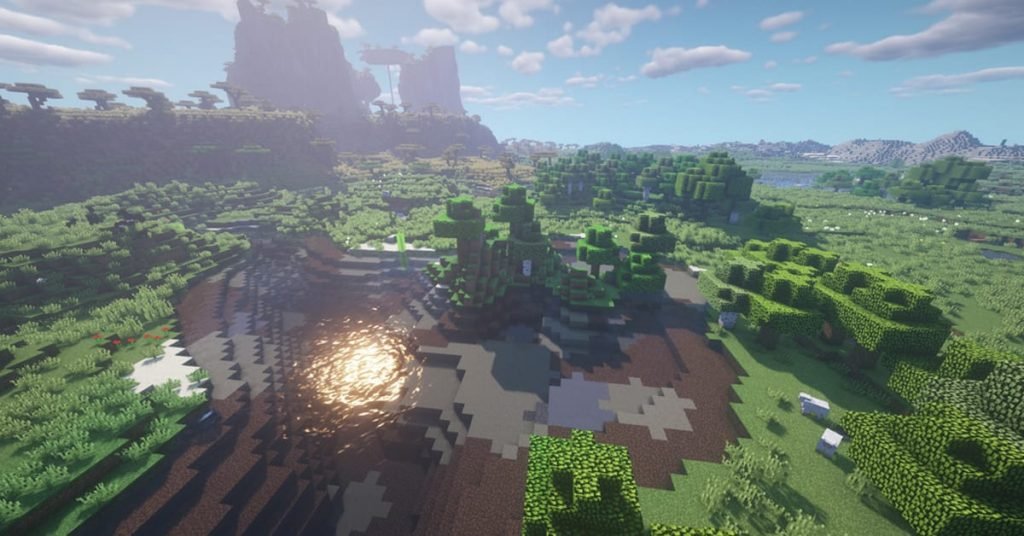ГАЙД: Как скачать и установить шейдеры в Minecraft
Если вы поклонник Minecraft , игры-песочницы, вам не нужно знакомиться с шейдерами. Они привносят реализм в мир Minecraft и делают игру более привлекательной и интересной, чем раньше. Итак, если вы хотите поднять свои впечатления от Minecraft на новый уровень, как установить шейдеры Minecraft ?
Чтобы скачать и установить шейдеры в Майнкрафт, нужно заранее скачать и установить подходящие Forge и Optifine. Затем установите шейдеры, выполнив следующие простые шаги:
- Запустите игру Майнкрафт.
- Нажмите «Параметры»> «Настройки видео»> «Шейдеры».
- Отключите «быстрый рендеринг».
- Переместите загруженный пакет Shaders в «папку Shaderpacks».
- Нажмите «Готово», и вы готовы насладиться удивительной атмосферой Minecraft.
Шейдеры помогут вдохнуть энтузиазм в игру с несколькими визуальными эффектами, анимацией и солнечными лучами, и это лишь некоторые из тех, что нравятся многим геймерам. Если вы играли в Minecraft со старыми плоскими визуальными эффектами, оставайтесь с нами, чтобы узнать, как загрузить и установить шейдеры в играх Minecraft, чтобы вам больше не наскучила атмосфера по умолчанию без реалистичной анимации. Хотя Minecraft вызывает привыкание, и вы можете наслаждаться им практически без визуальных эффектов, загрузите и установите шейдеры, чтобы получить наилучшие впечатления и массу удовольствия. Без лишних слов, давайте разберемся!
Как скачать шейдеры в Майнкрафт?
Прежде всего, скачайте и установите Forge, необходимый для Minecraft с модами. Выберите последнюю версию Forge, чтобы избежать конфликтов с Optifine, необходимым для повышения производительности FPS, и это будет удобно при запуске пакетов шейдеров позже. Загрузите последнюю версию Optifine, подходящую для вашей версии Minecraft, с ее официального сайта — Optifine.net . Установить Optifine не составит труда. Вам нужно всего лишь переместить загруженный файл .jar в папку C:\Users\ ВАШЕ_ИМЯПОЛЬЗОВАТЕЛЯ \AppData\Roaming\.minecraft\mods , и вы готовы запустить свой Minecraft с совершенно новой разницей.
Вы можете скачать шейдеры с таких сайтов, как MinecraftShader.com , на которых есть множество различных шейдеров на выбор. Они будут доступны в формате ZIP, но пока не распаковывайте их; храните их в папке и сохраняйте там, где вы сможете легко получить к ним доступ.
Переместите папку Shaders в папку Shaderspack и следуйте приведенным ниже инструкциям, чтобы установить шейдеры.
я. Запустите Minecraft и играйте в Optifine.
II. Перейти к «параметрам»
III. Заходим в «настройки видео»
IV. А затем «Шейдеры», нажав на «Шейдеры», откроется окно папки, где вам необходимо перетащить загруженные шейдеры в папку «Пакет шейдеров» и полностью закрыть окно и игру.
Перезапустите игру Minecraft, выберите OptiFine и играйте. Перейдите в «Параметры», затем «Настройки видео», теперь вы увидите установленные шейдеры в опции «Шейдеры». Выберите нужный шейдер и нажмите «Готово», та-та! Вы успешно установили шейдеры в свою игру Minecraft.
Как установить шейдеры в Майнкрафт?
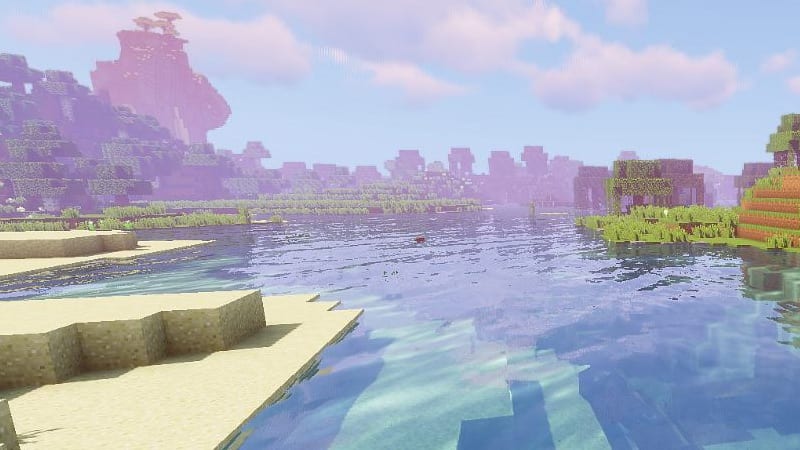
Установка шейдеров в Minecraft позволит вам настроить графику так, как вы хотите, и улучшить красоту игры. Пакеты шейдеров — единственный способ улучшить визуальные эффекты в игре Minecraft. В противном случае старые визуальные эффекты выглядят слишком плоско и лишены реализма в игре Майнкрафт.
Любители игр Minecraft используют пакеты шейдеров для улучшения визуальных эффектов и графики. Если вы хотите использовать пакеты шейдеров в своей игре Minecraft, чтобы насладиться прекрасной атмосферой Minecraft с лучшими графическими эффектами, вы должны загрузить и установить шейдеры в свой Minecraft. Следующие инструкции научат вас, как установить шейдеры в вашу игру Minecraft; сначала это может показаться сложным; когда вы сделаете это в следующий раз, вы обнаружите, что это не так сложно, как кажется.
— Загрузите шейдеры на свой компьютер и сохраните их в одной папке, которую вы легко сможете найти.
— Запустите игру Minecraft и перейдите в «Параметры»> «Настройки видео»> «Шейдеры», и вы увидите сообщение «Шейдеры несовместимы с быстрым рендерингом».
— Отключите быстрый рендеринг, выбрав «Параметры»> «Производительность», отключите быстрый рендеринг.
— Перейдите к опции шейдеров, и вы найдете пустой список, потому что вы еще не установили пакет шейдеров.
Как установить шейдеры в Minecraft (MAC)?
Нажмите кнопку «Перейти» на панели инструментов в верхней части экрана, как только вы окажетесь на рабочем столе. В нижней части нажмите «Перейти к папке» и введите ~/Library/Application Support
Затем щелкните папку Minecraft. Затем вам следует установить Optifine , если вы еще этого не сделали.
После установки Optifine вы должны увидеть папку с шейдерами, в которую вы можете перетащить свои шейдеры.
Куда ставить шейдеры для Майнкрафт?
Как только вы загрузите шейдеры, они станут доступны. ZIP, вам не нужно сразу извлекать файлы, а просто переместить их в одну папку, где вы сможете легко их найти. Теперь перейдите в папку с шейдерами и переместите эти файлы в папку Shaderspack. Вот как это происходит:
— Запустите программу запуска Minecraft и играйте в Optifine.
— Нажмите параметры и выберите настройки видео
— Далее нажмите шейдеры
— Перейдите в папку с шейдерами и перетащите шейдеры в папку Shaderspack.
— Закройте окно и игру.
Что делают шейдеры в Minecraft?
В играх Minecraft используются простые шейдеры, а иногда и очень сложные. Шейдеры предоставляют игровые активы для правильного освещения и затенения. Шейдеры преобразят плоскую и унылую игровую среду, создав потрясающе красивые игровые эффекты, чтобы вы могли ощутить реалистичность игры.
При условии, что ваша вычислительная мощность соответствует минимальным требованиям системных спецификаций. Шейдеры обходят жесткое кодирование для настраиваемых и программируемых дизайнов затенения. Шейдеры преображают игру, добавляя ощущение реализма и художественных нюансов, которые несколько десятилетий назад казались невозможными. Шейдеры создают захватывающие дух визуальные эффекты на лету и в реальном времени.
Почему в Minecraft нет шейдеров?

Вам нужно установить Optifine, потому что Vanilla Minecraft не поддерживает шейдеры. Ищите версию Optifine, похожую на вашу версию Minecraft, и установить Optifine на ваш компьютер довольно просто; как только вы запустите загруженный файл, появится всплывающее окно с предложением установить, следуйте инструкциям по установке, и ваша опция шейдеров скоро появится в вашей игре Minecraft.
После успешной установки Optifine на свой компьютер загрузите свой любимый пакет шейдеров с надежного веб-сайта. После загрузки пакета шейдеров запустите игру Minecraft с помощью Optifine, чтобы найти свои шейдеры. Перейдите к кнопке параметров, а затем к настройкам видео. Нажмите на опцию Shaders, которая приведет вас к новому окну. Выберите папку шейдеров в левом нижнем углу окна Minecraft и установите свои шейдеры.
Какой самый реалистичный шейдер Майнкрафт?
Игры Minecraft уже имеют фантастическое художественное оформление, но этот блочный, плоский вид быстро устаревает, и энтузиасты Minecraft быстро к нему привыкают. Чтобы обновить те же старые визуальные эффекты, вы должны установить шейдеры Minecraft на свой компьютер и убедиться, что на нем есть минимальные ресурсы для лучшего опыта Minecraft.
Пакеты шейдеров изменяют методы рендеринга и освещения для полного пересмотра визуальных эффектов. У нас есть множество шейдеров Minecraft, некоторые с более интенсивными эффектами, но каждый шейдер заметно меняет визуальные эффекты игры.
Самый удивительный пакет шейдеров всех времен — Unbelievable Shaders от Sonic Ether, и на сегодняшний день он остается классическим по уважительной причине. Великолепное освещение и реалистичная вода в сочетании с лучшими тенями привносят реализм в игру Minecraft. Единственная обратная сторона Unbelievable Shaders от Sonic Ether заключается в том, что для достижения производительности требуется много ресурсов компьютера. Невероятные шейдеры Sonic Ether потрясают только окружающую среду. Даже пещеры и внутренние помещения достигают совершенно нового уровня темноты. В помещении лучше выглядят естественные тени и красивый свет, льющийся из окон и дверных проемов.
За ним следует шейдеры Sildur’s Shaders, еще один популярный пакет шейдеров, известный радикальной переработкой визуальных эффектов в игре без сильного снижения производительности, как это делают многие шейдеры. Но это не значит, что для работы не требуется мощная установка. Одним из преимуществ шейдеров Sildur, которое имеет большее значение, является легкость, позволяющая работать с различными аппаратными конфигурациями. Он делает все, что вы ожидаете от шейдера, а также перерабатывает освещение и добавляет эффекты постобработки, которые позволяют настраивать отдельные эффекты, если ваша компьютерная система не входит в число лучших.
Chocapic13 входит в тройку лучших пакетов шейдеров, которые вы можете выбрать для своей игры Minecraft. Он существует уже некоторое время из-за своей масштабируемости и предустановлен для работы с различными аппаратными конфигурациями. Если ваши системные ресурсы относятся к категории high-end, с шейдерами Chocapic13 вас ждут яркие цвета днем и мрачное освещение ночью.
Как сделать шейдеры менее медленными?
Большинству шейдеров требуется приличная вычислительная мощность для оптимальной производительности. Однако шейдеры, скорее всего, будут отставать от обычных настольных компьютеров и ноутбуков. Таким образом, для бесперебойной работы шейдеров убедитесь, что ваш компьютер соответствует или превышает минимальные требуемые компьютерные ресурсы.
Minecraft без шейдеров зависит от процессора, в то время как моды для шейдеров сильно зависят от графического процессора, а это означает, что у вас должен быть приличный процессор и графический процессор для запуска шейдеров в игре Minecraft, чтобы избежать лагов. Также полезно знать, что некоторые шейдеры имеют меньшую задержку, чем другие, поэтому при выборе шейдера те, у которых больше графических эффектов, потребляют больше вычислительной мощности и мощности графического процессора. Но вы можете выделить больше вычислительных ресурсов для Minecraft, чтобы уменьшить задержки при игре в Minecraft.
Нижняя линия
Загрузите и установите шейдеры, если вы хотите испытать игры Minecraft на другом уровне. Прежде чем загружать и устанавливать шейдеры для Minecraft, убедитесь, что ваш компьютер соответствует или превышает минимальные системные ресурсы, необходимые для поддержки шейдеров и перехода вашего опыта Minecraft на новый уровень.